Trước khi thực hiện kết nối ví Trust Wallet với DApps và PancakeSwap, chúng ta cần hiểu rõ vấn đề để có thể dễ dàng thao tác cũng như phục vụ tốt hơn cho nhu cầu đầu tư. Vì vậy, hãy cùng theo dõi chi tiết nội dung sau đây.
Trình duyệt DApp của Trust Wallet là gì?
Trình duyệt Trust Wallet là một trình duyệt Web3, có đầy đủ chức năng sử dụng để tương tác với bất kỳ DApp nào. Thêm vào đó, nó cung cấp một kết nối đơn giản và an toàn giữa ví của bạn với bất kỳ DApps nào khác dựa trên Binance Smart Chain hoặc Ethereum. Trong đó bao gồm PancakeSwap, SushiSwap và UniSwap.
Binance đã mua lại Trust Wallet vào năm 2018, đây là thương vụ mua lại đầu tiên của công ty.
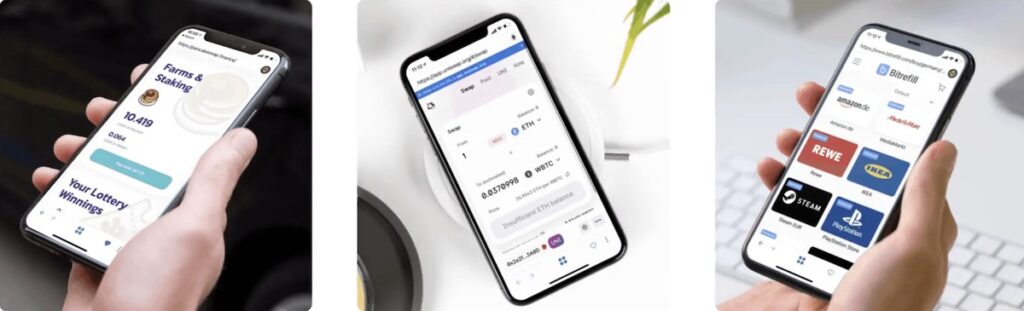
Tại sao trình duyệt DApp bị xóa khỏi Trust Wallet?
Trình duyệt DApp đã bị xóa (người dùng iOS) trong Trust App vào tháng 6 năm 2020 để tuân thủ các nguyên tắc của cửa hàng ứng dụng Apple. Tất cả các ứng dụng trên iOS phải tuân theo một số nguyên tắc nhất định để có thể được liệt kê trong App Store của họ. Dapps bị coi là “mã không được nhúng trong (ứng dụng) nhị phân”, do đó app Trust Wallet cần loại bỏ Dapps để đáp ứng các tiêu chí xuất hiện trong ứng dụng iOS.
Dù vậy, người dùng IOS có thể yên tâm bởi đã có giải pháp khắc phục vấn đề trên. Theo đó, người dùng iOS có thể kết nối Trust Wallet với PancakeSwap và các DApp khác bằng cách sử dụng tính năng WalletConnect.
WalletConnect là gì?
WalletConnect là một giao thức mã nguồn mở, được hỗ trợ bởi nhiều ứng dụng và ví phi tập trung khác nhau. Cho phép người dùng kết nối các ứng dụng phi tập trung (Dapps) với ví di động bằng cách quét mã QR.
Sau đó, người dùng có thể tương tác an toàn với bất kỳ Dapp nào bằng thiết bị di động mà không cần phải sử dụng Trình duyệt Dapp có sẵn, miễn là ứng dụng hỗ trợ WalletConnect.
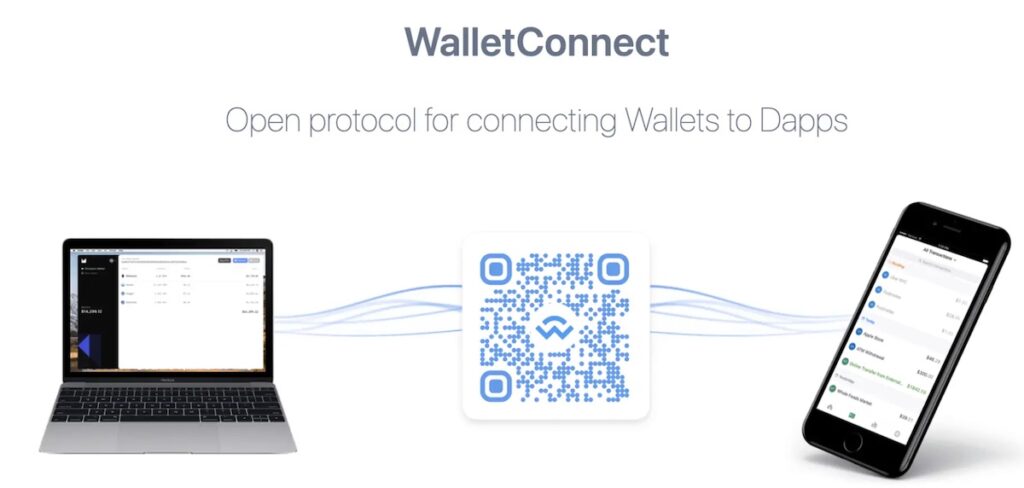
Cách kết nối Trust Wallet với PancakeSwap (Trên di động và Máy tính để bàn)
Để kết nối Trust Wallet với PancakeSwap và DApps, bạn cần sử dụng tùy chọn WalletConnect từ trong Ứng dụng Trust và kết nối nó với trình duyệt trên máy tính để bàn/máy tính xách tay.
Bước 1: Mở trình duyệt trên máy tính để bàn (hoặc máy tính xách tay) và điều hướng đến PancakeSwap.
Bước 2: Nhấp vào “Connect Wallet” ở trên cùng bên phải.
Bước 3: Từ danh sách hiện ra, chọn “WalletConnect“.
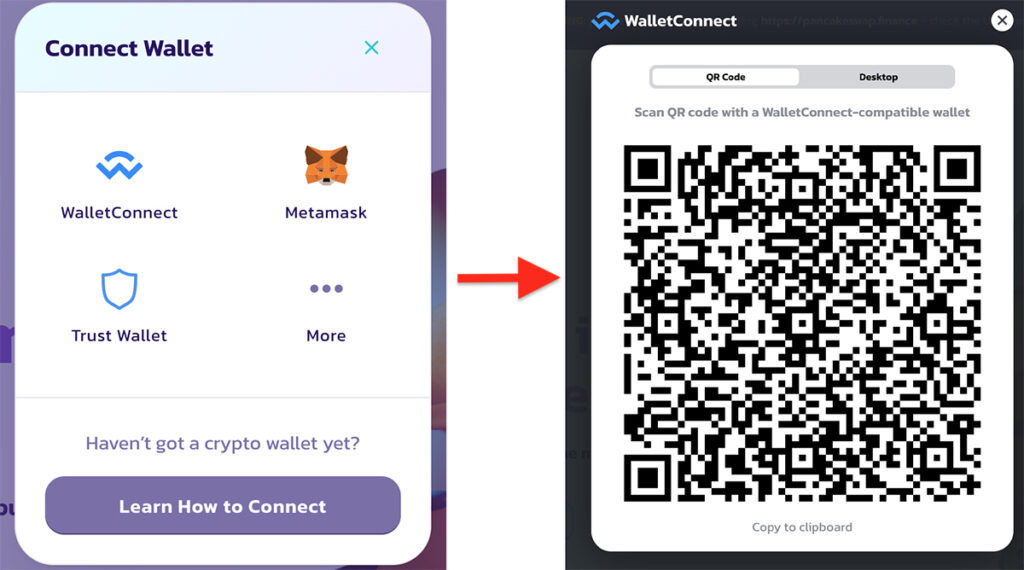
Bước 4: Mở ứng dụng Trust trên điện thoại.
Bước 5: Đi tới biểu tượng “Cài đặt” ở cuối màn hình
Bước 6: Chọn “WalletConnect“ và sau đó chọn “Kết nối mới”
Bước 7: Quét mã QR hiển thị trên màn hình máy tính để bàn/latop và chọn “Kết nối”
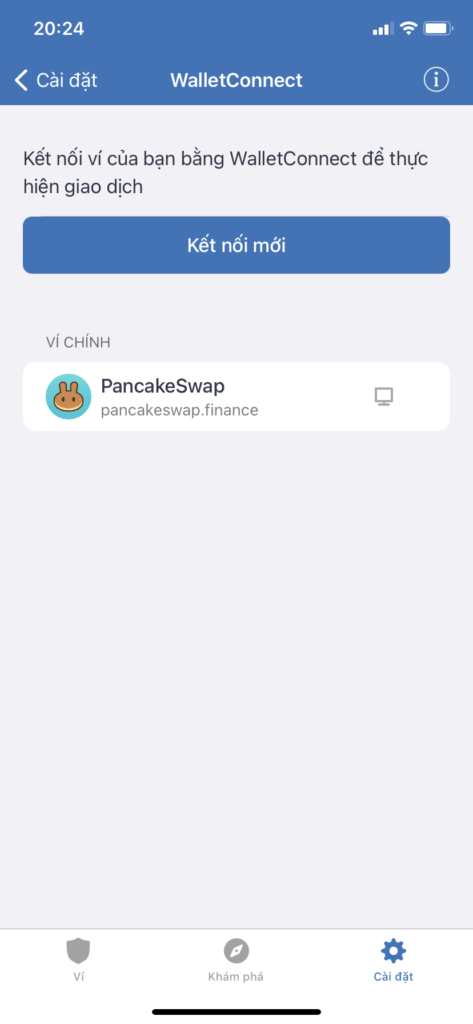
Bước 8: Quay lại trình duyệt của bạn trên máy tính
Như vậy ví của bạn đã được kết nối, nhìn địa chỉ ví ở trên cùng bên phải của màn hình trình duyệt. Luôn mở WalletConnect trên Ứng dụng của bạn để đảm bảo kết nối vẫn được thiết lập.
Cách kết nối Trust Wallet với PancakeSwap (Chỉ dành cho thiết bị di động)
Nếu bạn chỉ muốn sử dụng PancakeSwap trên thiết bị di động của mình (không kết hợp với máy tính để bàn/máy tính xách tay), bạn vẫn có thể kết nối với PancakeSwap bằng WalletConnect.
Bước 1: Mở trình duyệt trên thiết bị di động (Safari, Chrome…) của bạn và điều hướng đến PancakeSwap.
Bước 2: Nhấp vào “Connect Wallet” ở trên cùng bên phải
Bước 3: Chọn “WalletConnect”
Bước 4: Chọn ví “Trust”

Bước 5: Trên Ứng dụng Trust, bạn sẽ được nhắc “PancakeSwap muốn kết nối với ví của bạn”, và chọn “Kết nối”.
Như vậy ví của bạn đã được kết nối và có thể quay lại trình duyệt trên điện thoại di động để thực hiện giao dịch. Luôn mở WalletConnect trên Ứng dụng của bạn để đảm bảo kết nối vẫn được thiết lập.